2025'te Android'de Uygulamaları Geçici Olarak Nasıl Devre Dışı Bırakılır
Aynı zamanda oldukça yaygındır: yeni bir Android telefon alırsınız, ancak bu uygulamaların asla kullanmayacağınız uygulamalarla yüklü olduğunu bulursunuz. Soru şu: bununla ne yapabilirsiniz?
Kullanılmayan uygulamaların fazla yer kaplamasını veya bataryanızı tüketmesini önlemek için, bunları devre dışı bırakmanız önerilir. Ayrıca sorun yaratan uygulamaları da devre dışı bırakmanız gerekebilir. Bu makale, bir Android cihazda uygulamaları devre dışı bırakma sürecini size gösterecektir.
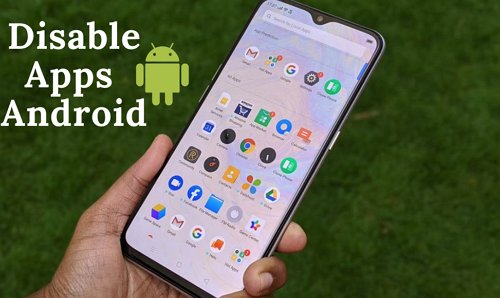
Android'de Önceden Yüklenmiş Uygulamaları Nasıl Devre Dışı Bırakılır
Önceden yüklenmiş uygulamalar, rootlama olmadan kaldırılmaz ve çoğu devre dışı bırakılamaz. Samsung, Google Pixel, Xiaomi, HUAWEI, Oppo vb. gibi bazı markalarda belirli önceden yüklenmiş uygulamalar devre dışı bırakılabilir. Devre dışı bırakılıp bırakılmadığını kontrol etmek için Ayarlar'a gitmeniz gerekir. İşte adımlar:
- Android cihaz ayarlarını açın.
- Aşağı kaydırın ve Uygulamalar'a tıklayın.
- Listeden devre dışı bırakmak istediğiniz uygulamayı seçin.
- Uygulamaya dokunun, ardından Devre Dışı Bırak butonuna tıklayın.
- Bu uygulamanın devre dışı bırakılmasının diğer uygulamaların doğru çalışmasını engelleyebileceğine dair bir uyarı alabilirsiniz. Onaylamak için Devre Dışı Bırak uygulamasına dokunun.
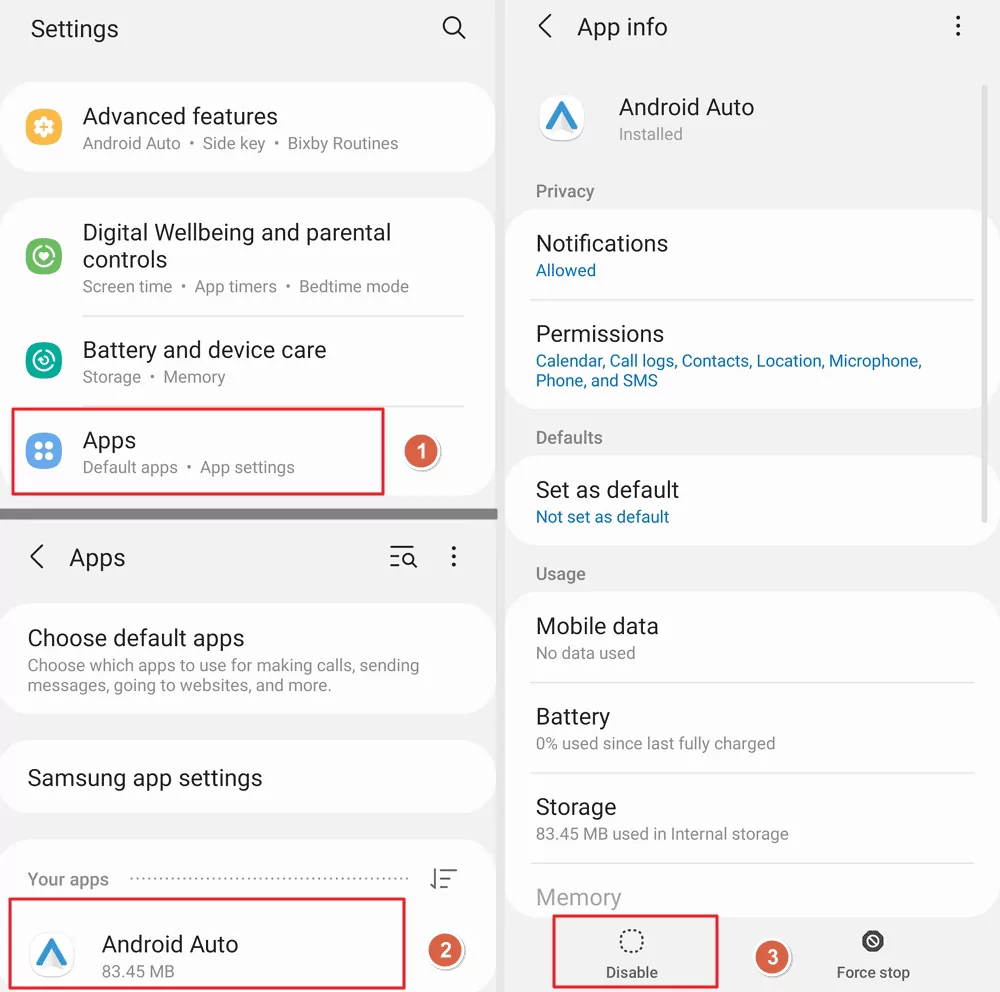
Bir uygulamayı devre dışı bırakmak onu kaldırmaz; sadece çalışmasını ve kaynak kullanmasını engeller. Eğer bazı sistem uygulamaları donarsa veya çalışmayı durdurursa, Zorla Durdurma yeterli olacaktır.
Uygulamayı tekrar etkinleştirmek isterseniz; Ayarlar > Uygulamalar > daha önce devre dışı bıraktığınız uygulamaya dokunun ve Aç veya Etkinleştir'i seçin.
Android'de İndirilen Uygulamaları Nasıl Devre Dışı Bırakılır
Samsung'dan Android cihazlar, uygulama çekmecesinden daha fazla uygulama açmadan uygulamaları anında devre dışı bırakmanızı sağlayan ek özellikler sunar.
- Uygulama çekmecesini açmak için yukarı kaydırın.
- Devre dışı bırakmak istediğiniz herhangi bir uygulamaya basılı tutun.
- Devre Dışı Bırak'ı seçin ve onaylayın.
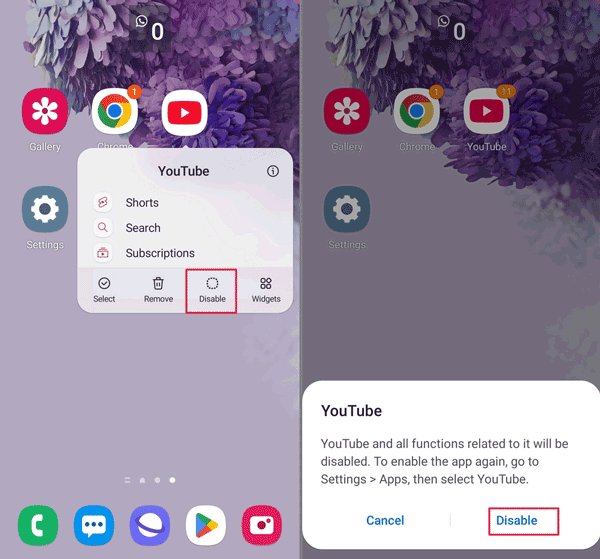
Uygulama artık devre dışı bırakılmıştır. Bu işlem, uygulamanın çalışmasını engelleyecek ve Uygulama Çekmecesi veya Ana Ekrandan gizleyecektir.
Tekrar etkinleştirmek isterseniz, lütfen Ayarlar > Uygulamalar'a gidin, daha önce devre dışı bıraktığınız uygulamaya dokunun ve Aç veya Etkinleştir seçeneğini seçin. Ancak, bu adımlar uygulamayı tekrar Ana ekranında göstermeyecektir. Tüm uygulamaları görüntülemek için yukarı kaydırmanız ve simgesine uzun basarak tekrar Ana ekrana eklemeniz gerekecektir.
İpuçları:
Diğer markalardaki Android cihazlar, indirilen uygulamalar için bir Devre Dışı Bırak seçeneği sunmaz. Ancak, Xiaomi ve HUAWEI gibi bazı markalar Uygulama Başlatmayı devre dışı bırakma seçeneğine sahiptir. Bu, uygulamaların çalışmasını engelleyebilir, ancak uygulamaları Uygulama Çekmecesi veya Ana Ekrandan gizlemez.
Android Uygulamalarını Devre Dışı Bırakmanın Nedenleri ve Daha Fazla İpucu
Depolama Alanı Tasarrufu
Kullanılmayan veya gereksiz uygulamaları devre dışı bırakmak, özellikle alan kaplayan ancak nadiren kullanılan önceden yüklenmiş sistem uygulamaları (genellikle "bloatware" olarak adlandırılan) için depolama alanını serbest bırakabilir.
Android 15, kullanılmayan uygulamaları ve verilerini arşivleyerek alan tasarrufu sağlayan "Uygulamaları Arşivle" özelliğini içerir, bu da depolama alanını serbest bırakırken uygulama bilgilerini sağlam tutar. Arşivlenmiş uygulamalar, yeniden etkinleştirilene kadar kullanılamaz, bu da uygulama simgesine dokunarak kolayca yapılabilir. Arşivlenmiş uygulamalar, manuel silme ve yeniden yükleme ihtiyacını azaltması açısından özellikle faydalıdır.
Performansı Artırma
Arka planda çalışan gereksiz uygulamaları devre dışı bırakmak, cihazın genel hızını ve tepki verme süresini artırabilir.
Uygulama önbelleklerini düzenli olarak temizlemek de cihazınızı optimize edebilir ve düzgün çalışmasını sağlayabilir.
- Android cihazınızın "Ayarlar" kısmına gidin.
- Uygulamalar ve Bildirimler'i arayın ve önbelleğini temizlemek istediğiniz uygulamaya tıklayın.
- Şimdi "Depolama ve Önbellek" > "Önbelleği Temizle" seçeneğini seçin.
- İstediğiniz kadar uygulama için önbellek belleğinizi temizlemek için aynı adımları izleyin.
Veri/Batarya Kullanımını Azaltma
Bazı uygulamalar, arka planda bile veri ve batarya tüketir. Bu uygulamaları devre dışı bırakmak, veri kullanımını azaltabilir ve batarya ömrünü uzatabilir. Bazı cihazlar, çalışmaya devam etmesini istediğiniz uygulamaları hariç tutarak yüksek güç tüketen uygulamaları otomatik olarak kapatan batarya optimizasyon özellikleri sunar.
Dikkat Dağınıklığını Azaltma
Kullanılmayan veya gereksiz uygulamaları devre dışı bırakmak, bildirimlerini engelleyerek kullanıcı için dikkat dağıtıcı unsurları azaltabilir. Ayrıca belirli uygulamalar için bildirimleri doğrudan devre dışı bırakabilirsiniz.
Veri Sızıntılarını Önleme
Bazı kullanılmayan uygulamalar kullanıcı verilerini toplayabilir veya ağ etkinliğine katılabilir. Bunları devre dışı bırakmak, kişisel bilgilerin sızma riskini azaltabilir. Ayrıca uygulama izinlerini geçici olarak kaldırabilir veya uygulamayı tamamen kaldırabilirsiniz.
Android'de Uygulamaları Kaldırmanın Yolları
- Google Play Store'u açın, profil simgesine dokunun > Uygulamaları ve cihazı yönet'i seçin > silmek/uygulamayı kaldırmak istediğiniz uygulamaları seçin > Kaldır'a dokunun.

- Ayarlar'ı açın > aşağı kaydırın ve Uygulamalar'a tıklayın > kaldırmak veya silmek istediğiniz uygulamayı seçin > Kaldır'a dokunun.

- Uygulama Çekmecesinden veya Ana Ekrandan kaldırmak istediğiniz uygulamayı bulun, silmek istediğiniz uygulamaya uzun basın ve Kaldır'a dokunun.

Deneyimi Kişiselleştirin
Kullanıcılar, cihazlarını ihtiyaçlarına ve kullanım alışkanlıklarına göre özelleştirmek isteyebilir. Belirli varsayılan uygulamaları devre dışı bırakmak, ana ekranı ve uygulama listesini daha temiz hale getirebilir.
Uyumluluk Sorunlarını Çözme
Bazen, belirli uygulamalar diğerleri veya sistemle uyumlu olmayabilir. Bunları devre dışı bırakmak, uyumluluk sorunlarını çözebilir. Bu tür durumlarda, ayarlarda uygulamayı bulup "Zorla Durdur" seçeneğine tıklayabilirsiniz.
Kazara Kullanımı Önleme
Çocukları olan aileler için, belirli uygulamaları devre dışı bırakmak, çocukların bunları kazara açmasını veya kullanmasını önleyebilir. En iyi yaklaşım, çocuklarınızın bu uygulamalara erişememesi için bu uygulamaları engellemektir.
Android'de Devre Dışı Bırakma, Silme ve Kaldırma Uygulamaları
Android cihazlarda uygulamaları yönetme bağlamında devre dışı bırakmak, silmek ve kaldırmak terimlerinin farklı anlamları vardır. Ayrıca başka bir yaygın terim daha vardır. Hızlı bir bakış atalım:
| Terim | Tanım | Veri Üzerindeki Etkisi | Tedarikçi |
|---|---|---|---|
| Devre Dışı Bırak |
| Veri bütünlüğü korunur | Hepsi |
| Sil/Kaldır | Uygulamayı ve verilerini tamamen kaldırır | Veri silinir | Hepsi |
| Kaldır | Uygulamayı Uygulama Çekmecesi veya ekrandan gizler | Veri bütünlüğü korunur | Samsung |
| Zorla Durdur | Uygulamanın mevcut süreçlerini sonlandırır | Veri bütünlüğü korunur | Hepsi |
| Arşivle | Uygulamayı tamamen devre dışı bırakmadan çalışmasını durdurur | Veri bütünlüğü korunur | |
| Duraklat | Uygulamanın süreçlerini geçici olarak duraklatır | Veri bütünlüğü korunur |
Her terimin bir açıklaması:
Devre Dışı Bırak: Uygulamanın çalışmasını engeller ve uygulama çekmecesinden kaldırır, ancak onu kaldırmaz. Bu seçenek genellikle kullanmak istemediğiniz ama kaldıramadığınız önceden yüklenmiş uygulamalar için kullanılır. Bir uygulamayı devre dışı bırakmak, onun güncellemeleri almasını veya arka planda çalışmasını da durdurur.
Sil/Kaldır: Cihazdan tamamen kaldırır. Bu işlem, uygulama verileri ve dosyalarını tamamen siler. Kaldırıldıktan sonra, uygulama Google Play Store'dan yeniden yüklenmedikçe cihazda mevcut olmayacaktır.
Kaldır: Samsung ve iPhone'da görünen bir terimdir. Bir uygulamayı kaldırırsanız, artık Uygulama Çekmecesi veya ekranda görünmez.
Zorla Durdur: Mevcut süreçlerini hemen sonlandırır. Bu işlem, bir uygulama yanıt vermediğinde veya aşırı kaynak tükettiğinde faydalıdır. Uygulamayı veya verilerini silmez; sadece kullanıcının yeniden açana kadar çalışmasını durdurur. Zorla durdurma, uygulama ayarları veya görev yöneticisi aracılığıyla yapılabilir.
Duraklat: Genellikle, süreçlerini tamamen kapatmadan geçici olarak duraklatmayı ifade eder. Bu terim Android ayarlarında yaygın olarak kullanılmaz, ancak kullanıcıların (oyunlar gibi) etkinliklerini tamamen kapatmadan duraklatmalarına izin veren belirli uygulamalar için geçerli olabilir.

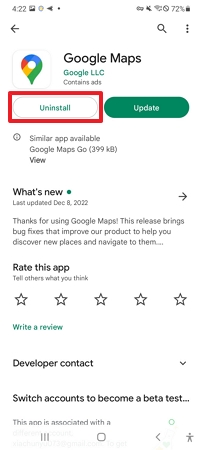
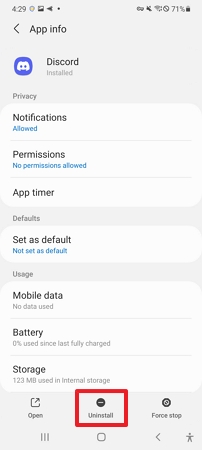
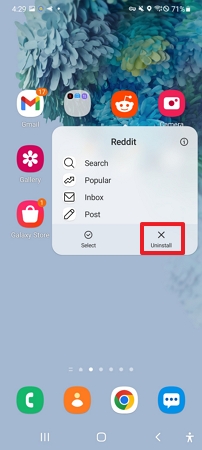





Bir Yanıt Bırakın.